Microsoft a ajouté des fonctionnalités pour le composant logiciel enfichable “fenêtre” de la fonctionnalité qu’elle ajouté lors de la sortie de Windows 7 système d’exploitation Windows 10.
La fonctionnalité introduite dans Windows 7, vous a permis de composant logiciel enfichable deux fenêtres côte à côte sur l’écran de sorte qu’ils seraient tous les deux prendre jusqu’à la moitié de l’espace de l’écran, ou prenez une fenêtre vers le haut pour l’afficher en mode plein écran.
Dans Windows 10, de nouvelles fonctionnalités ont été ajoutées, y compris une option pour passer d’une fenêtre à un quart de l’écran au lieu de la moitié, de redimensionner les deux cassé des fenêtres qui occupent la moitié de l’écran et un de nouvelles suggestions de mode qui affiche ouvrir les fenêtres de programme que vous souhaitez composant logiciel enfichable de l’autre côté de l’cassé la fenêtre.
Gérer composant logiciel Enfichable dans Windows 10

Fondamentalement, les opérations que vous pouvez effectuer à l’aide de composant logiciel Enfichable comprennent:
- L’accrochage de deux fenêtres côte à côte.
- L’accrochage de deux fenêtres à la moitié de sorte que chacun occupe un quart de l’écran, et une fenêtre à l’autre moitié.
- L’accrochage de quatre fenêtres à chaque trimestre de l’écran.
- Le redimensionnement de la largeur de deux fenêtres cassé côté par côté.
- L’aide de l’alignement Aider à afficher les autres fenêtres de programme, vous pouvez composant logiciel enfichable à côté d’une fenêtre que vous venez de cassé.
La version la plus récente de Windows 10 est livré avec quatre options pour gérer la fonctionnalité d’alignement. Vous pouvez accéder au menu de contrôle de la manière suivante:
- Utilisez le raccourci clavier Windows-I pour ouvrir l’application Paramètres.
- Accédez à Système > Multitâche.
Les quatre options sont activées par défaut, et vous pouvez les désactiver tous individuellement à l’aide de la page de configuration.
Réorganiser les fenêtres automatiquement en les faisant glisser sur les côtés ou les coins de l’écran

Cette fonction transforme la fonctionnalité d’alignement sur on ou off. Il n’y a malheureusement pas d’option pour désactiver le quart de fonctionnalité d’alignement séparément.
Quand je prend une fenêtre, automatiquement la taille de remplir l’espace disponible
Lorsque cette option est activée, ancré windows va automatiquement utiliser l’espace disponible à l’écran à son maximum ce qui signifie qu’ils peuvent occuper plus d’espace que dans une moitié ou un quart de l’écran lorsqu’il est activé.
Quand je prend une fenêtre, montrer ce que je peux composant logiciel enfichable à côté d’elle
La fonctionnalité, appelée Snap Adjoint, affiche toutes les autres fenêtres de programme ouvertes au moment après que vous prenez une fenêtre dans Windows 10.
Il vous permet de choisir un autre programme ou une application rapidement que vous souhaitez afficher à côté de celui que vous venez de cassé.
Quand j’ai redimensionner a cassé la fenêtre, de redimensionner simultanément adjacent cassé la fenêtre
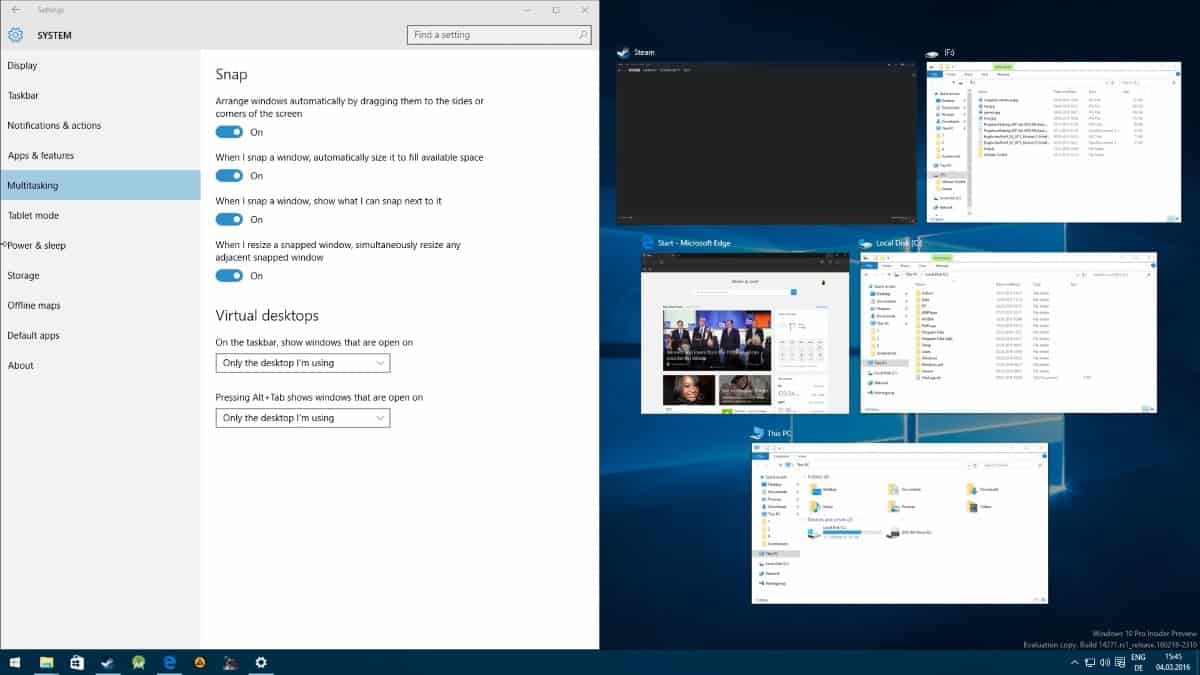
Cela permet à la nouvelle fonctionnalité de redimensionnement que vous pouvez utiliser pour redimensionner plusieurs cassé des fenêtres en même temps.
De mon point de vue
La “nouvelle” trimestre fonctionnalité d’alignement est quelque chose que je n’ai pas besoin du tout, peut-être en raison de la 24″ moniteur que je suis en utilisant ce qui n’est pas réellement utile dans la plupart des situations. Il est aussi ennuyeux que windows parfois composant logiciel enfichable à un quart de l’écran lorsque je passe à proximité de l’un des coins lors de l’alignement. Le logiciel tiers AquaSnap vient à la rescousse ici, et montre comment il devrait être fait.
Je n’ai pas utiliser le composant logiciel Enfichable fonction d’aide car il est trop gênant à mon goût.
L’option de redimensionnement sur l’autre main est utile, car elle m’aide à ajuster la largeur de cassé windows.
Maintenant, Vous: vous utilisez le composant logiciel enfichable de la fonctionnalité de Windows?